本日は Blender の小ネタ枠です。
カーブモディファイアを使ってメッシュオブジェクトを変形する手順を記事にします。

サンプルオブジェクト
カーブモディファイアで変形するメッシュオブジェクトを用意します。
ここではUV球を細長くしたメッシュオブジェクトをカーブモディファイアで変形してみます。

カーブオブジェクトの追加
オブジェクトモードから[オブジェクト] -> [カーブ] -> [ベジエ]を選択してカーブオブジェクトを追加します。
メッシュオブジェクトが重なると見辛い場合はオブジェクトを非表示にしておきます。

アウトライナーウィンドウから追加したカーブオブジェクトを選択します。
[編集モード]に切り替えてカーブオブジェクトを編集します。

UV球のメッシュ形状に合わせてカーブオブジェクトをZ軸方向になるようY軸で90度回転させます。

カーブオブジェクトを編集します。
制御点を増やしたい場合は右クリックから[細分化]を選択します。

カーブオブジェクトを編集しました。
[オブジェクトモード]に戻します。

カーブモディファイアの設定
作成したカーブオブジェクトの変形をメッシュオブジェクトに反映します。
その前に、アウトライナーウィンドウからカーブオブジェクトを選択し、[データプロパティ]タブを開きます。
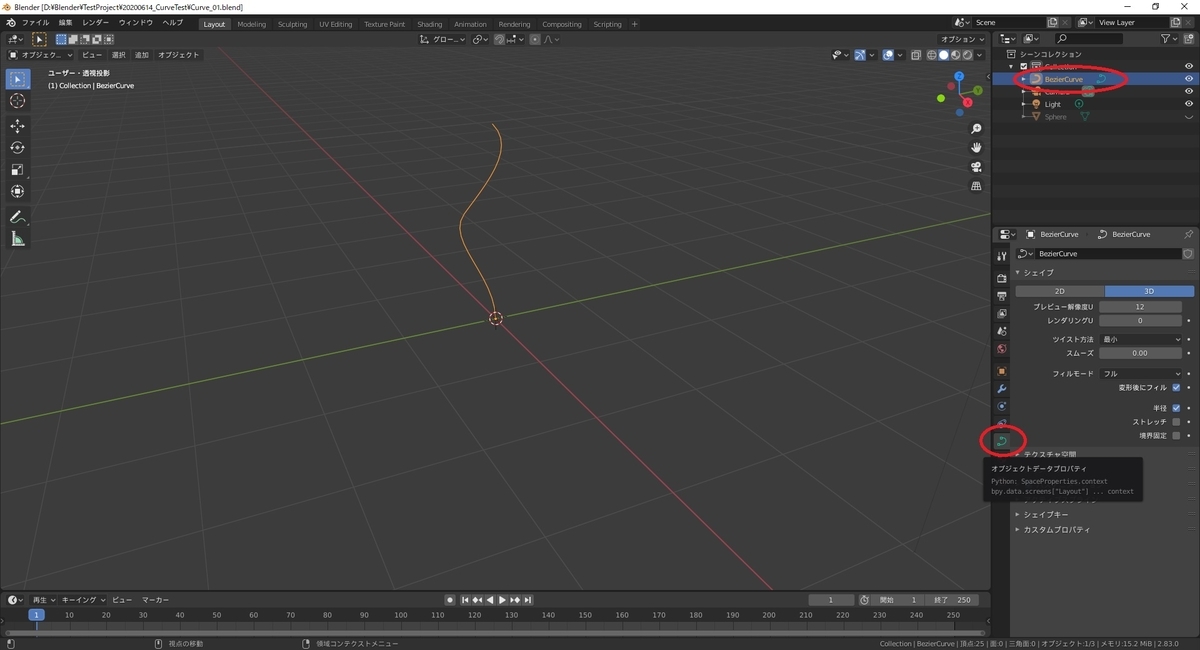
[シェイプ]パネルの[ストレッチ]と[境界固定]にチェックを入れます。
これでメッシュオブジェクトの変形と、カーブオブジェクトの終端が一致するようになります。

メッシュオブジェクトを再表示して、アウトライナーウィンドウから選択します。
[モディファイアープロパティ]タブを開き、[モディファイアーを追加]のプルダウンを開きます。

モディファイアの一覧から[カーブ]を選択します。

[カーブモディファイア]が追加されます。
参照するカーブオブジェクトを[オブジェクト:]のプルダウンから選択します。

デフォルトだと変形軸がX軸になっているため、期待とは異なる変形になりました。
今回はZ軸方向に変形を反映してほしいので、[変形する軸:]を[Z]に変更します。

これでメッシュオブジェクトが期待通りの変形をしてくれました。
終端の位置も合っていることが分かります。
